
Einen Benutzeraccount in Apple School Manager kontrollieren
Du kannst spezifische verwaltete Apple Accounts kontrollieren. Deine Organisation kann dir Kontrollrechte für Accounts gewähren, die in der Schulhierarchie unterhalb deiner Position angesiedelt sind. Zum Beispiel können Lehrkräfte nur Schüler:innen/Studierende kontrollieren. Administrator:innen können nicht nur Schüler:innen/Studierende kontrollieren, sondern auch Lehrkräfte und Manager:innen.
Wichtig: Du kannst einen Benutzeraccount nur mit einem Gerät kontrollieren, dessen Seriennummer in Apple School Manager angezeigt wird.
Wenn du als autorisierte:r Benutzer:in einen verwalteten Apple Account kontrollieren möchtest, musst du für diesen Account spezielle Kontrollanmeldedaten in Apple School Manager erstellen. Du kannst diese Anmeldedaten nur für den Zugriff auf diesen spezifischen verwalteten Apple Account verwenden. Während dieses Zeitraums kannst du auf den auf iCloud Drive oder in CloudKit-fähigen Apps gespeicherten Inhalt des:der Benutzer:in zugreifen. Jede Zugriffsanfrage wird in Apple School Manager protokolliert. Die Protokolle zeigen deinen Namen (als Prüfer), den betreffenden verwalteten Apple Account, den Zeitpunkt der Anfrage und ob die Kontrolle durchgeführt wurde. Alle Benutzer:innen mit den angemessenen Kontrollrechten können diese Zugriffsprotokolle durchsuchen, wodurch einem Missbrauch der Kontrollen durch eine:n einzelne:n Benutzer:in entgegengewirkt wird.
Nachdem deine Kontrolle abgeschlossen ist, wird das Protokoll im Bereich „Kontrollen“ dieses Standorts aufgelistet. Siehe Standorte konfigurieren.
Einen Benutzeraccount kontrollieren
Melde dich bei Apple School Manager
 mit einem Benutzeraccount an, der über die Rechte zur Kontrolle von Accounts verfügt. Siehe Funktionsberechtigungen.
mit einem Benutzeraccount an, der über die Rechte zur Kontrolle von Accounts verfügt. Siehe Funktionsberechtigungen.Wähle „Benutzer:innen“
 in der Seitenleiste aus und wähle dann eine:n Benutzer:in aus oder suche im Suchfeld nach einem:einer Benutzer:in. Siehe Suche.
in der Seitenleiste aus und wähle dann eine:n Benutzer:in aus oder suche im Suchfeld nach einem:einer Benutzer:in. Siehe Suche.Wähle den:die Benutzer:in aus der Liste aus.
Wähle die Taste „Kontrollieren“
 und anschließend „Fortfahren“ aus.
und anschließend „Fortfahren“ aus.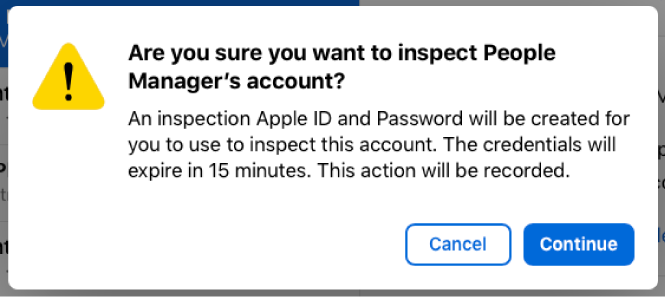
Notiere den verwalteten Apple Account und das Passwort, und wähle „Fertig“ aus.
Du hast 15 Minuten, um diesen temporären verwalteten Apple Account und das Passwort zur Kontrolle des Benutzeraccounts zu verwenden.
Wähle ein iPhone, iPad oder einen Mac aus, dessen Seriennummer in Apple School Manager angezeigt wird, und führe dann folgende Schritte aus:
iPhone, iPad: Wähle „Einstellungen“ und dann „Apple Account“ aus, und melde dich mit dem verwalteten Apple Account und einem temporären Passwort an.
Mac: Öffne „Systemeinstellungen“, wähle „Apple Account“ aus und melde dich mit dem verwalteten Apple Account und einem temporären Passwort an.